
Meðal allra vara Lenovo, það er stór röð af fartölvur af ýmsum verðstefnum og einkennum. G505 er til staðar í listanum yfir módel. Þetta tæki, eins og allir aðrir, eftir fyrstu byrjun og að setja upp stýrikerfið þarf að bæta við hentugum ökumönnum sem tryggja réttan rekstur allra embed og útlæga hluti. Næst, við viljum líta á tiltækar aðferðir við að framkvæma verkefni fyrir dæmi um þetta líkan.
Við erum að leita að og setja upp ökumenn fyrir Lenovo G505 fartölvu
Auðvitað er það alltaf forgangsverkefni til að nota leyfi disk með hugbúnaði, en það er oft týnt eða kemur í disrepair. Þess vegna ráðleggjum við þér að nota aðrar leiðir. Um þau og við munum tala í dag, og ég vil byrja með skilvirkasta og einfalt.Aðferð 1: Vara síðu á Lenovo Website
Á opinberu heimasíðu sendir verktaki alltaf nýjustu rekstrarútgáfur ökumanna fyrir tæki þeirra, nema þau séu enn studd. Talið er að fartölvan sé enn einstök, sem þýðir að finna samhæfa hugbúnað á vörusíðunni mun ekki vera mikið af vinnu.
Fara á opinbera síðu Lenovo
- Opnaðu aðal síðuna Lenovo með því að smella á tengilinn sem tilgreindur er hér að ofan og veldu kaflann "fartölvur og kvennakörfubolti" þar.
- Ákveðið fartölvu röðin, það vísar til G, og þá í "SELECT SINET" Pop-Up listanum, smelltu á viðeigandi líkan. Athugaðu að þessi hreyfanlegur PC hefur nokkrar breytingar sem gefa til kynna viðbótarbréf í lokin.
- Eftir að skipta yfir í nýtt flipa skaltu fara á áletrunina "Best Downloads" og smelltu á "Sjá allar" hlekkur.
- Vertu viss um að velja virkt stýrikerfi ef það hefur ekki verið ákvarðað sjálfkrafa. Slík aðgerð mun hjálpa sía ósamrýmanleg skrám.
- Í næsta atriði "Components" er hægt að setja síun af ökumönnum með því að velja aðeins þá hluti sem þurfa uppfærslu.
- Ef þú þarft að hlaða niður algerlega öllum tiltækum skrám, ættirðu að fletta niður síðunni niður til að finna skipting með nöfnum.
- Stækkaðu einn af köflum. Þú verður sýnd nokkur einingar, hver þú vilt hlaða niður og setja upp sérstaklega.
- Ýttu á "Download" hnappinn til svarta örina með niður stefnu. Smelltu á það til að byrja að hlaða niður ökumanninum.
- Búast við niðurhalum og keyra executable skrána.
- Þú getur búið til lista beint frá nokkrum hlutum með því að smella á viðeigandi hnapp.
- Eftir það birtist "Lánalistinn minn" á toppi.
- Þegar þú smellir á það opnast valmyndin með aukinni ökumönnum. Þau eru fáanleg til að hlaða niður öllum saman í einum zip-sniði.
- Í lokin er það aðeins til að hefja uppsetningarhjálpina og smelltu á "Næsta".
- Taktu skilmála leyfisveitingarinnar og tilkynnir viðeigandi málsgrein til merkisins og haltu áfram.
- Ekki breyta staðsetningu til að setja upp skrána og keyra uppsetningarferlið.


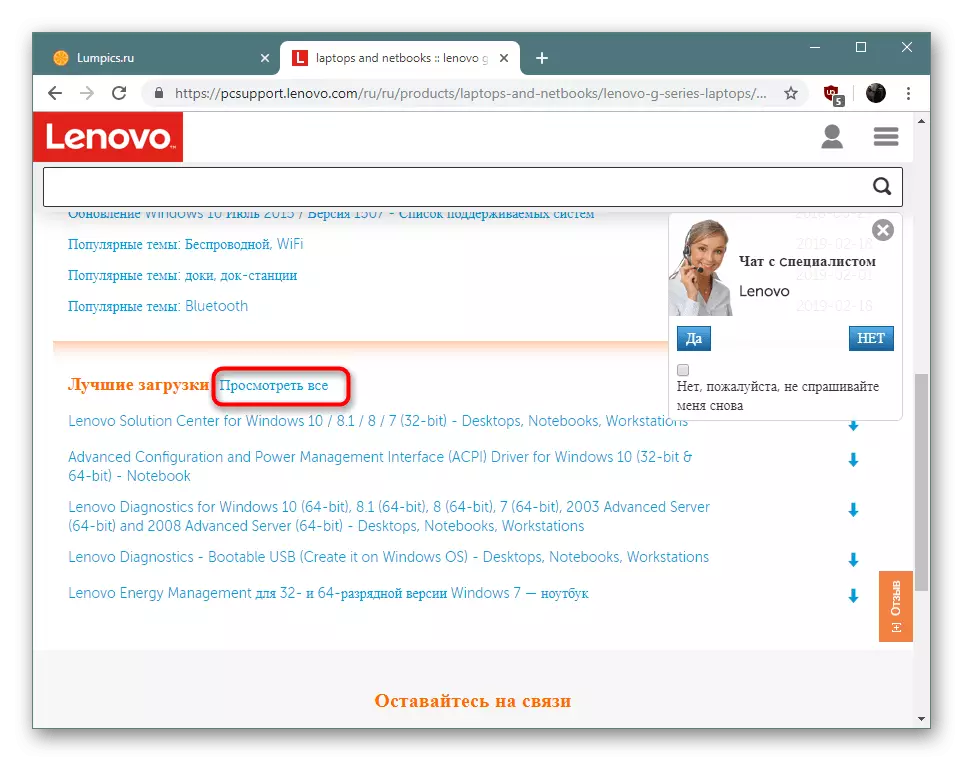

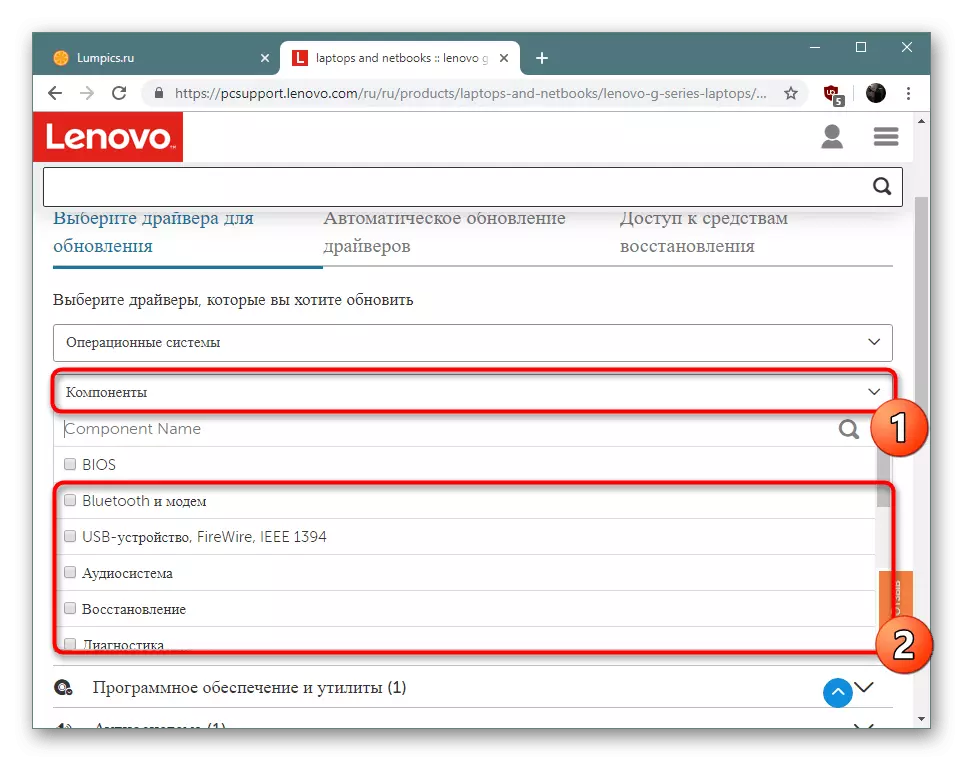


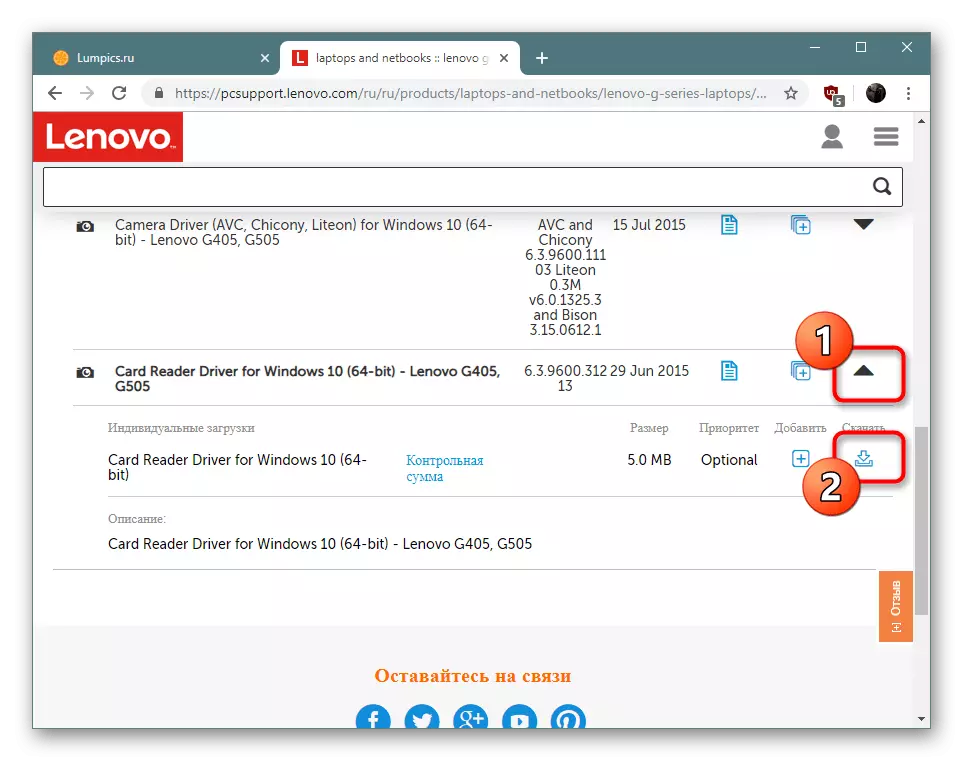


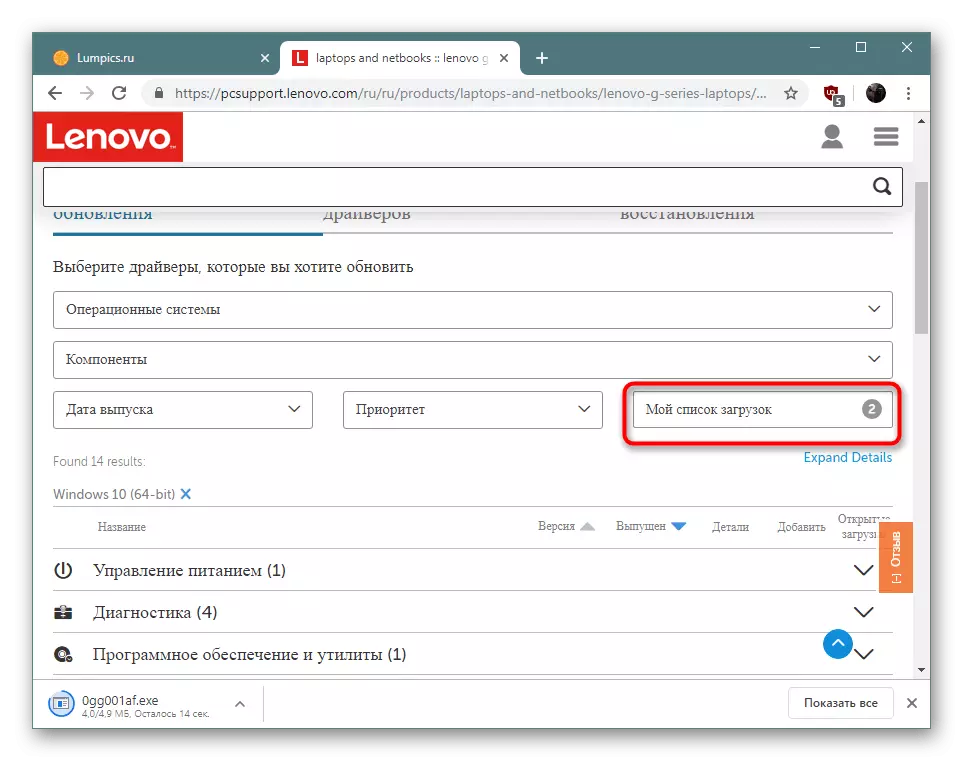


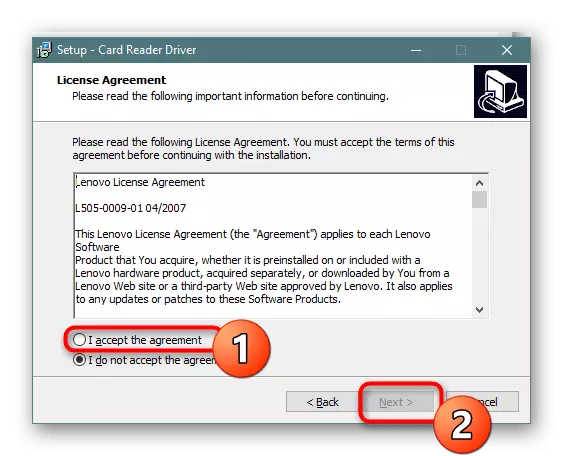
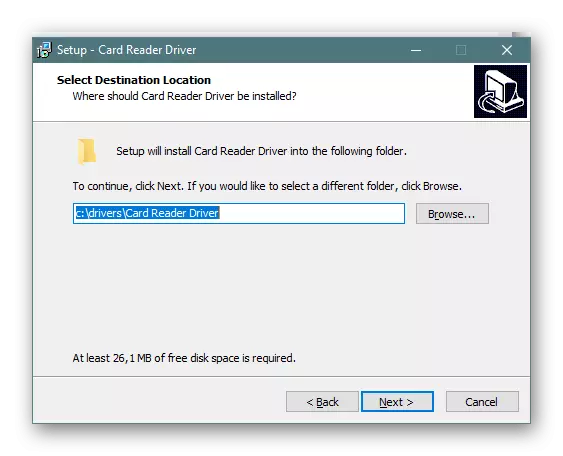
Við ráðleggjum þér að fyrst setja upp allar nauðsynlegar ökumenn, og þá endurræsa tölvuna. Gerðu það nauðsynlegt til að tryggja að allar breytingar taki gildi. Þetta á sérstaklega við um net og grafík ökumenn.
Aðferð 2: Opinber netþjónusta
Lenovo á heimasíðu sinni veitir aðra ákvörðun um að uppfæra ökumenn. Það er hrint í framkvæmd sem á netinu forrit sem framkvæmir kerfið skönnun, ákvarðar hluti, útgáfu og losun OS, og þá eru nauðsynlegar skrár þegar í boði. Slík valkostur mun henta þeim notendum sem vilja ekki gera þau á eigin spýtur.
Sjálfvirk ökumaður leitarsíðu Lenovo
- Farðu í ofangreindan hlekk og farðu í flipann "Sjálfvirkur bílstjóri uppfærsla". Hér smelltu á "Start Scanning".
- Bíddu eftir að greiningin lýkur. Það getur haldið áfram nægilega langan tíma, sem fer eftir hraða internetsins og frammistöðu fartölvunnar. Eftir að tilkynningin birtist skaltu smella á "Sammála".
- Búast við að byrja að hlaða niður þjónustufyrirtækinu.
- Hlaupa niður executable skrá.
- Í uppsetningarhjálpinni skaltu smella á "Next" og bíða þangað til forritið er sett upp á tölvunni.
- Þá verður sjálfvirk umskipti á síðuna, þar sem vantar íhlutir verða settar upp.
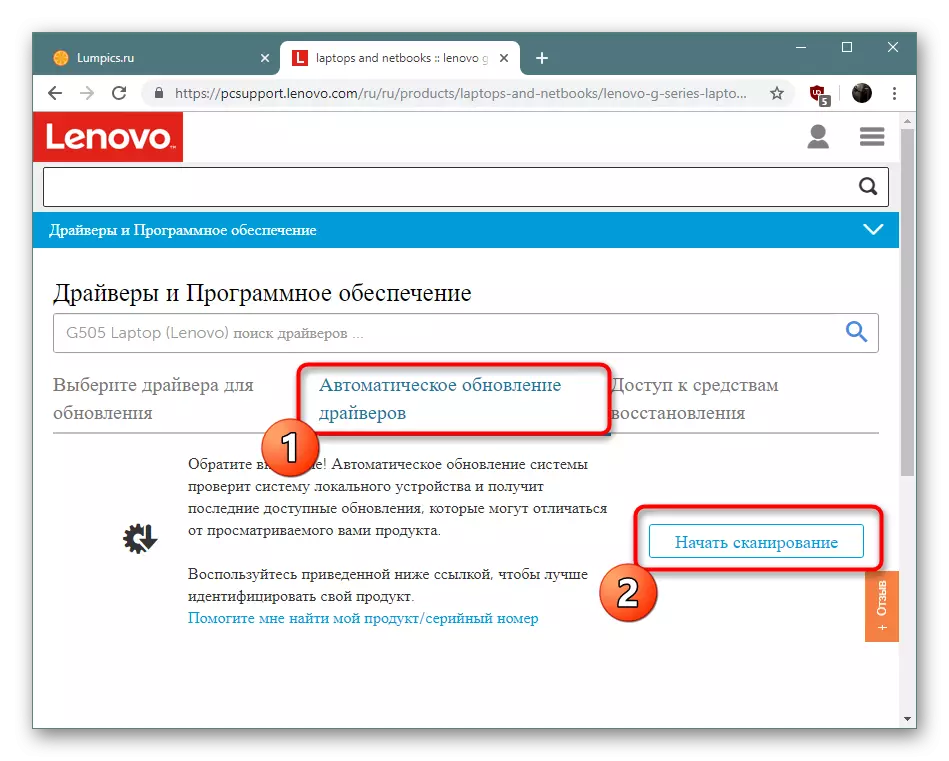


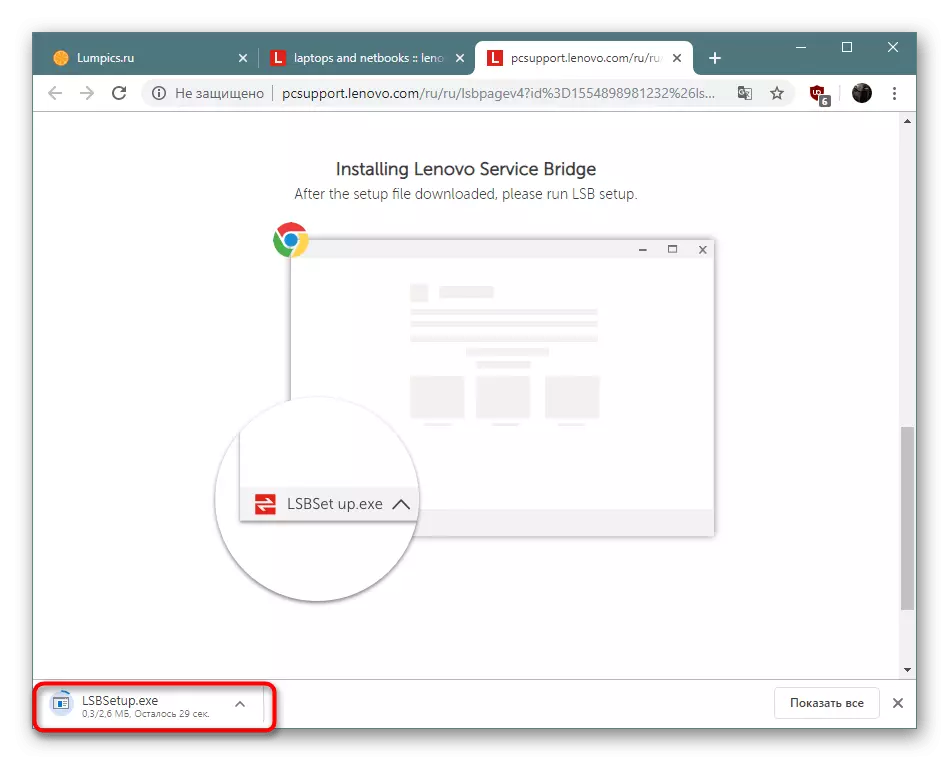


Aðferð 3: Universal Software
Ef þú hefur áhuga á fyrri aðferðinni, en af einhverri ástæðu er það ekki hentugur, við ráðleggjum þér að borga eftirtekt til sérhæfða áætlana til að finna og setja upp ökumenn sem virka í samræmi við svipaða reiknirit með áður rætt ákvörðunina. Þeir ákvarða sjálfstætt járn, stýrikerfið, og síðan á Netinu eru samhæfar skrár af nýjustu útgáfum.
Lesa meira: Besta forritin til að setja upp ökumenn
Það eru mörg slík forrit, en Driverpack lausn hefur úthlutað mest. Fyrir mörgum árum varð það vinsæll meðal innlendra notenda og heldur áfram leiðandi stöðum. Þeir sem vilja kynna sér meginregluna um vinnu í þessu samkvæmt við mælum með því að hafa samband við einstaka efni með því að kveikja á tengilinn hér að neðan.

Lesa meira: Hvernig á að uppfæra ökumenn á tölvu með því að nota Driverpack lausn
Aðferð 4: Identifiers íhluta
Hver vélbúnaður hluti hefur eigin kóða nafn - auðkenni. Oftast er það virkjað af hugbúnaði og OS til að ákvarða hegðun tækisins. Hins vegar, að hafa lært þetta járnnúmer, geturðu sótt það í tilgangi, svo sem leit og hlaðið niður ökumönnum. Sérstök þjónusta á netinu mun hjálpa þar sem gagnagrunna eru geymdar. Stækkað handbækur um þetta efni lesið í öðru efni okkar frekar.Lesa meira: Leita að vélbúnaðarörlum
Aðferð 5: Gagnsemi í "Device Manager"
The "Tæki Manager" valmyndin, sem er þekkt fyrir margar valmynd, geymir margar breytur og viðbótarverkfæri í Windovs. Það er hægt að nota ekki aðeins til að fylgjast með stöðu efnisþátta, heldur leyfir þér einnig að leita og setja upp ökumenn í gegnum internetið. Stundum er ekki hægt að beita slíkt tól vegna skorts á upplýsingum um kirtilinn í valmyndinni, en kosturinn er sá að notandinn þarf ekki að nota fleiri verkfæri.
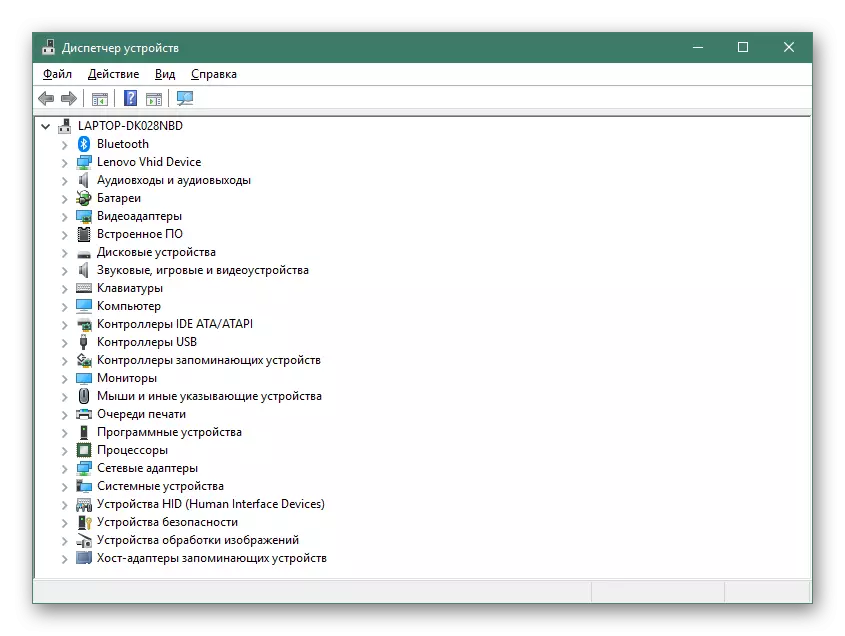
Lesa meira: Uppsetning ökumanna með venjulegum Windows Tools
Ofan hefur þú verið kunnugur fimm mismunandi valkostum til að leita og uppsetningu ökumanna fyrir Lenovo G505. Hver lausn hefur kosti og galla, og mun einnig vera ákjósanlegasta undir ákveðnum kringumstæðum. Við ráðleggjum þér að kynna þér allar aðferðirnar og fara síðan í framkvæmd leiðbeininga.
